Casio YP-100 Manuel d'utilisation
Page 100
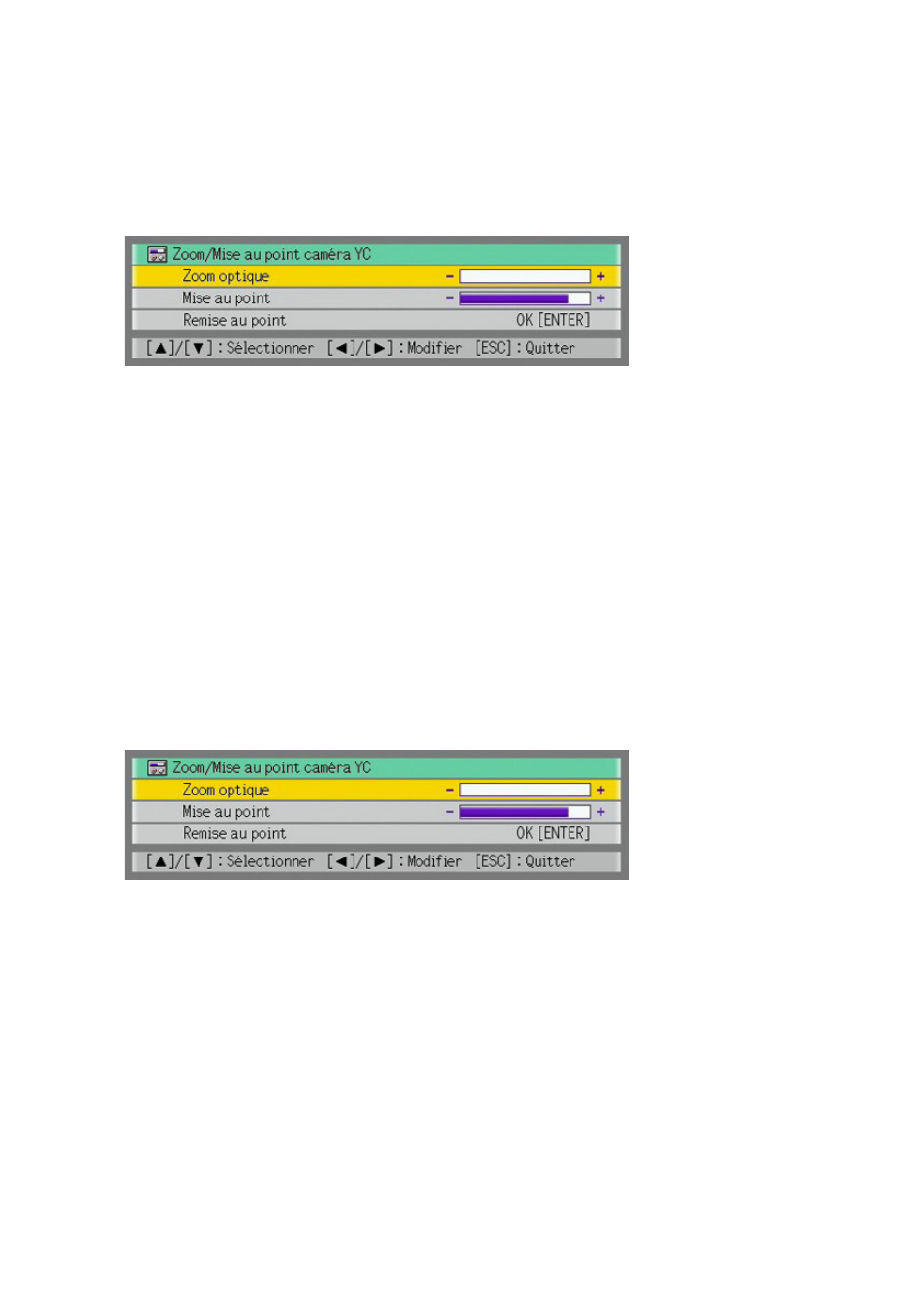
100
Régler le zoom de la caméra de documents
1
Appuyez sur la touche [FUNC] pour afficher le menu de fonctions de
l’application Caméra YC.
2
Utilisez la touche [
T] pour amener le surlignement sur “Zoom/Mise au point
caméra”, puis appuyez sur la touche [ENTER].
z La boîte de dialogue de Zoom/Mise au point caméra YC apparaît dans la zone de
projection. L’élément “Zoom optique” est surligné par défaut.
3
Utilisez les touches [
X] et [W] pour régler le zoom de la caméra de documents.
4
Lorsque le réglage de zoom est comme vous le souhaitez, appuyez sur la
touche [ESC].
z La boîte de dialogue de Zoom/Mise au point caméra YC se ferme.
Faire la mise au point manuellement
1
Appuyez sur la touche [FUNC] pour afficher le menu de fonctions de
l’application Caméra YC.
2
Utilisez la touche [
T] pour amener le surlignement sur “Zoom/Mise au point
caméra”, puis appuyez sur la touche [ENTER].
z La boîte de dialogue de Zoom/Mise au point caméra YC apparaît dans la zone de
projection.
3
Appuyez sur la touche [
T] pour amener le surlignement sur “Mise au point”.
4
Utilisez les touches [
X] et [W] pour faire la mise au point de la caméra de
documents.
5
Lorsque la mise au point est comme vous le souhaitez, appuyez sur la touche
[ESC].
z La boîte de dialogue de Zoom/Mise au point caméra YC se ferme.